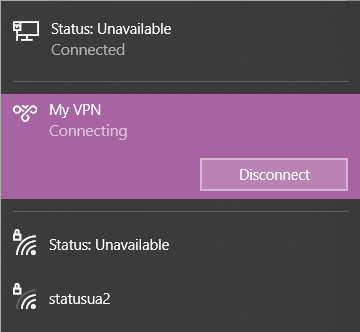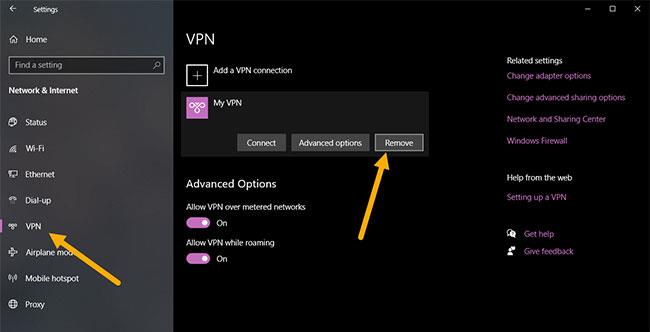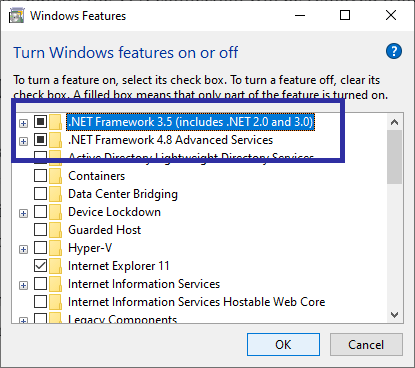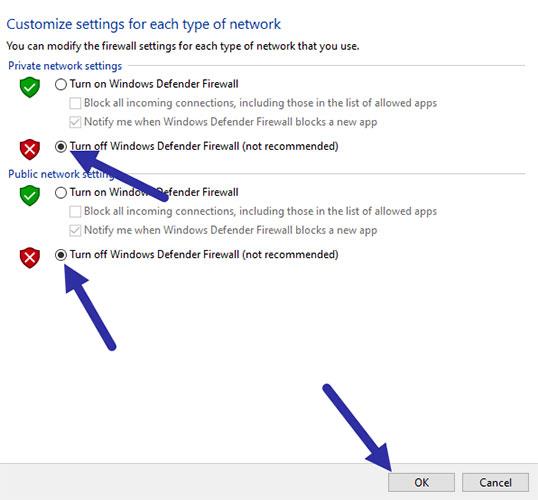Amikor a Windows 10 rendszert újabb verzióra frissíti, néha 0x800F0922 frissítési hiba jelenhet meg. Ez a hiba akkor fordul elő, ha a Windows VPN- kapcsolat miatt nem tud hozzáférni a Microsoft frissítési kiszolgálójához . Miután letiltja vagy teljesen eltávolítja a VPN-kapcsolatot, a hiba azonnal kijavításra kerül.
A 0x800F0922 számú hibát egy rosszul konfigurált VPN vagy rendszer fenntartott partíció okozza. Ezeket a lépéseket kell követnie a 0x800F0922 frissítési hiba megoldásához vagy kijavításához.
A 0x800F0922 frissítési hiba javításának lépései
1. Válassza le a VPN-t
VPN használatakor előfordulhat, hogy a rendszer nem tud csatlakozni a Windows frissítési kiszolgálójához. Amikor ez megtörténik, a Windows 0x800F0922 hálózati hibát jelenít meg. Tehát mindössze annyit kell tennie, hogy le kell kapcsolódnia a VPN-ről.
Kövesse az alábbi lépéseket a VPN leválasztásához és a 0x800F0922 számú Windows frissítési hiba kijavításához.
- Kattintson a hálózat ikonra a tálcán.

Kattintson a hálózat ikonra
- A megnyíló hálózati menüben kattintson a VPN-kapcsolat lehetőségre.
- Most kattintson a Leválasztás gombra.
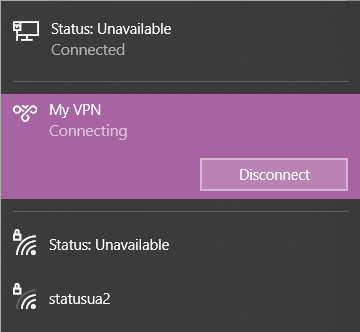
Kattintson a Leválasztás gombra
Amint rákattint erre a gombra, a Windows lekapcsolja a VPN-t. A 0x800F0922 számú hibát javítottuk, folytathatja a Windows frissítését.
Törölje vagy távolítsa el a VPN-kapcsolatot
Ha a kapcsolat bontása nem segít, megpróbálhatja teljesen eltávolítani a VPN-kapcsolatot. Megteheti a Beállításokban.
- Nyissa meg a Beállítások alkalmazást .
- Lépjen a Hálózat és internet elemre .
- Lépjen a VPN fülre a bal oldali panelen.
- A jobb oldali panelen kattintson a VPN-kapcsolatra, és válassza az Eltávolítás lehetőséget.
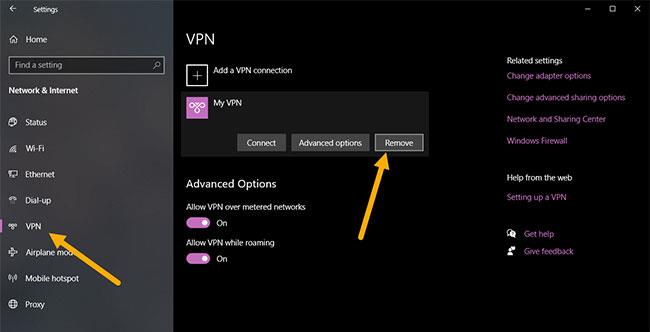
Kattintson a VPN-kapcsolatra, és válassza az Eltávolítás lehetőséget
Amint rákattint erre a gombra, a VPN-kapcsolat azonnal megszűnik a Windows rendszerből.
2. Ellenőrizze a .NET-keretrendszert, és telepítse őket
A 0x800F0922 a .NET-keretrendszer támogatásának hiánya miatt is előfordulhat a Windows 10 rendszerben. Ha tehát gondoskodik arról, hogy a .NET-keretrendszer minden verziója telepítve legyen a rendszeren, az segít megoldani a Windows frissítési hibáját .
- Nyissa meg a Start menüt.
- Keressen és nyissa meg a Windows-szolgáltatások be- és kikapcsolása .
- Itt jelölje be a ".NET-keretrendszer 3.5 (beleértve a .NET 2.0-t és a 3.0-t is)" és a ".NET-keretrendszer 4.8 speciális szolgáltatások" jelölőnégyzetet .
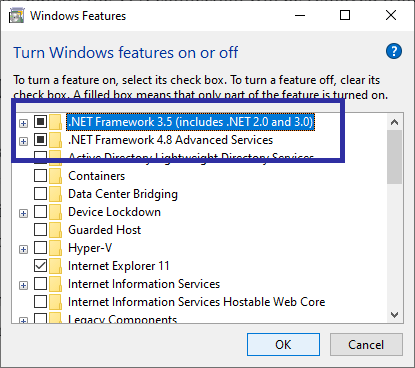
Jelölje be a ".NET-keretrendszer 3.5 (beleértve a .NET 2.0-t és a 3.0-t is)" és a ".NET-keretrendszer 4.8 speciális szolgáltatások" jelölőnégyzetet
Az OK gombra kattintva telepíti a hiányzó .NET-keretrendszer-összetevőket. Ha elkészült, indítsa újra a Windows 10 rendszert. Az újraindítás után a 0x800F0922 hiba kijavításra kerül, és folytathatja a Windows 10 frissítését.
3. Tiltsa le vagy kapcsolja ki a Windows tűzfalat
Bizonyos esetekben a Windows tűzfal megakadályozhatja, hogy a Windows Update szolgáltatás csatlakozzon a Microsoft kiszolgálóihoz. Amikor ez megtörténik, a Windows 0x800F0922 tűzfalhibát jelenít meg.
A probléma megoldásához ideiglenesen ki kell kapcsolnia a Windows tűzfalat. Tekintse meg a következő cikket: A Windows tűzfal kikapcsolása/bekapcsolása Windows 7, 8/8.1 és Windows 10 rendszerben ennek részleteiért.
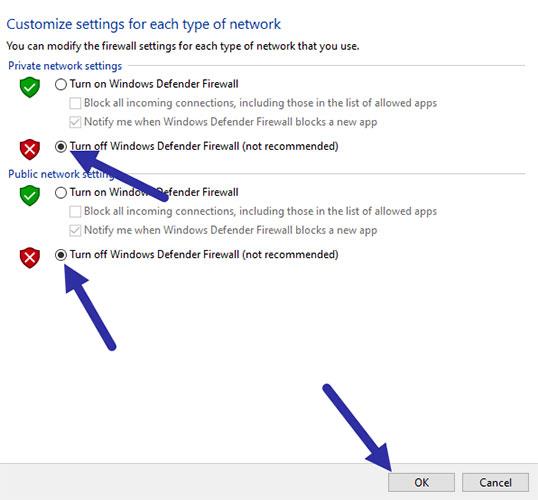
Tiltsa le vagy kapcsolja ki a Windows tűzfalat
4. Javítsa meg a Windows telepítését
A 0x800F0922 számú hiba kijavításához a Parancssor segítségével is javíthatja a jelenlegi Windows-telepítést .
DISM /Online /Cleanup-Image /RestoreHealth
Amint végrehajtja a parancsot, a DISM átvizsgálja a Windows-telepítést, és ha talál, kijavítja a hibákat. Ha kész, indítsa újra a rendszert. A továbbiakban nem fog szembesülni a 0x800F0922 hibával, és frissítheti a Windows 10 rendszert.